
XINSTALLIMINE Klõpsates ALLALAADIMISE FAILIL
See tarkvara hoiab teie draiverid töökorras, kaitstes teid tavaliste arvutitõrgete ja riistvaratõrgete eest. Kontrollige kõiki oma draivereid nüüd kolme lihtsa sammuga:
- Laadige alla DriverFix (kinnitatud allalaaditav fail).
- Klõpsake Alusta skannimist et leida kõik probleemsed draiverid.
- Klõpsake Värskenda draivereid uute versioonide hankimiseks ja süsteemi tõrgete vältimiseks.
- DriverFixi on alla laadinud 0 lugejad sel kuul.
Windows 10 on saadaval mitmes versioonis, nimelt Windows 10 Home, Professional, Education ja Enterprise. Windows 10 Home on standardversioon, samas kui ülejäänud kolmel versioonil on rohkem funktsioone, mis on suunatud erinevatele kasutajatele.
Kui nüüd Te olete üliõpilane kellele anti Windows 10 Education võti ja kes mõtles, kas saate mõnda mängida mänge vabal ajal või kui peaksite kasutama mõnda muud versiooni, pakume teile kindlasti mõned arusaam.
Kuigi saate mängida videomänge mis tahes Windows 10 versiooniga, on nende Windows 10 versioonide vahel mõningaid erinevusi. Uurime välja, millise Windowsi versiooni peaksite mängimiseks valima.
Kas ma saan Windows 10 Educationis mänge mängida?
Lühike vastus on jah. Puuduvad piirangud, millist tarbijaklassi tarkvara saate Windows 10 Education installida. Education versioon pakub kõiki Windows 10 Home funktsioone ja mõningaid lisafunktsioone, millele õpilasel võib vaja minna, sealhulgas Active Directory juurdepääsu Windowsi domeenivõrgule.
Enamik kasutajaid ei teadnud, et need sammud võivad teie mängukogemust oluliselt parandada
Kas Windows 10 haridus on mängude jaoks parem?
Ei. Tegelikult, kui te ei ole huvitatud Windows 10 Educationi versiooni pakutavate täiustatud funktsioonide kasutamisest, on parem installida Windows 10 Home versioon.
Windows 10 Education töötab taustal rohkem protsesse, millest pole tavakasutajale kasu.
Teisest küljest jäävad Windows 10 kodukasutajad kasutamata Microsfti krüpteerimistarkvara BitLocker Encryption. Seega, kui soovite oma sülearvuti või lauaarvuti jaoks krüpteerimist kasutada, võite valida Windows 10 Pro või Education.
Erinevus Windows 10 Education ja teiste Windows 10 versioonide vahel?
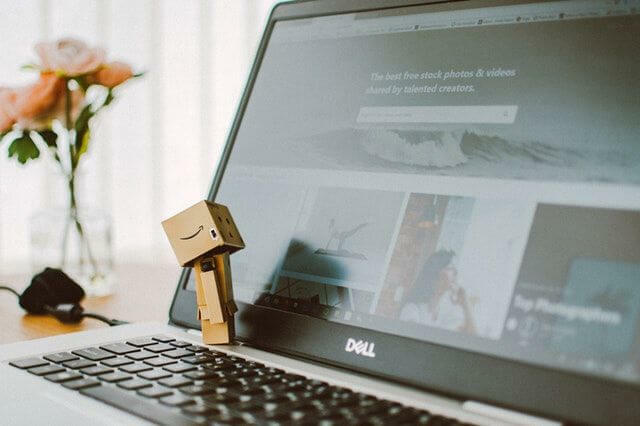
Windows 10 Home on mõeldud tavakasutajatele, kes ei pea kasutama Windows OS-i ärifunktsioone. Siiski ei ole BitLockeri funktsioon on midagi, mis paneb kodukasutaja ebasoodsasse olukorda. Allpool on diagramm, mis selgitab peamisi erinevusi erinevate Windows 10 versioonide vahel.
| Windows 10 funktsioonid | Kodu | Pro | Ettevõtlus | Haridus |
| Seadme krüpteerimine | Jah | Jah | Jah | Jah |
| Domeeniga liitumine | – | Jah | Jah | Jah |
| Grupipoliitika haldamine | – | Jah | Jah | Jah |
| BitLocker | – | Jah | Jah | Jah |
| Enterprise Mode Internet Explorer | – | Jah | Jah | Jah |
| Määratud juurdepääs 8.1 | – | Jah | Jah | Jah |
| Kaugtöölaud | – | Jah | Jah | Jah |
| Otsene juurdepääs | – | – | Jah | Jah |
| Windows To Go Creator | – | – | Jah | Jah |
| AppLocker | – | – | Jah | Jah |
| BranchCache | – | – | Jah | Jah |
Millist Windows 10 versiooni te oma igapäevase draiverina kasutate? Andke meile allolevates kommentaarides teada.
SEOTUD LUGUDEGA, TEILE VÕIB MEELDIDA:
- Miks ei peaks mängijad Windows 10 mai värskendusele üle minema?
- Windows 10 mänguriba saab Xbox One'i rühmade funktsiooni
- 7 parimat mängude salvestamise tarkvara madala kvaliteediga arvutitele
 Kas teil on endiselt probleeme?Parandage need selle tööriistaga:
Kas teil on endiselt probleeme?Parandage need selle tööriistaga:
- Laadige alla see PC Repair Tool hinnatud saidil TrustPilot.com suurepäraseks (allalaadimine algab sellelt lehelt).
- Klõpsake Alusta skannimist et leida Windowsi probleeme, mis võivad arvutiprobleeme põhjustada.
- Klõpsake Parandage kõik Patenteeritud tehnoloogiatega seotud probleemide lahendamiseks (Eksklusiivne allahindlus meie lugejatele).
Restoro on alla laadinud 0 lugejad sel kuul.

![10+ parimat Windows 10 mini-arvutit, mida täna osta [2021 juhend]](/f/fe73f3b8bd183fcb3160fc4ddf91aab0.jpg?width=300&height=460)
![5 parimat lineaarse programmeerimise tarkvara Windowsi jaoks [2021 juhend]](/f/d31a95570bdcaf381c669c812aaa1125.jpg?width=300&height=460)